Informatie over de toegankelijkheidsfuncties voor slechtzienden op een iPhone of iPad
Maak kennis met de krachtige functies die Apple in de iPhone en iPad inbouwt om blinde of slechtziende gebruikers te ondersteunen.
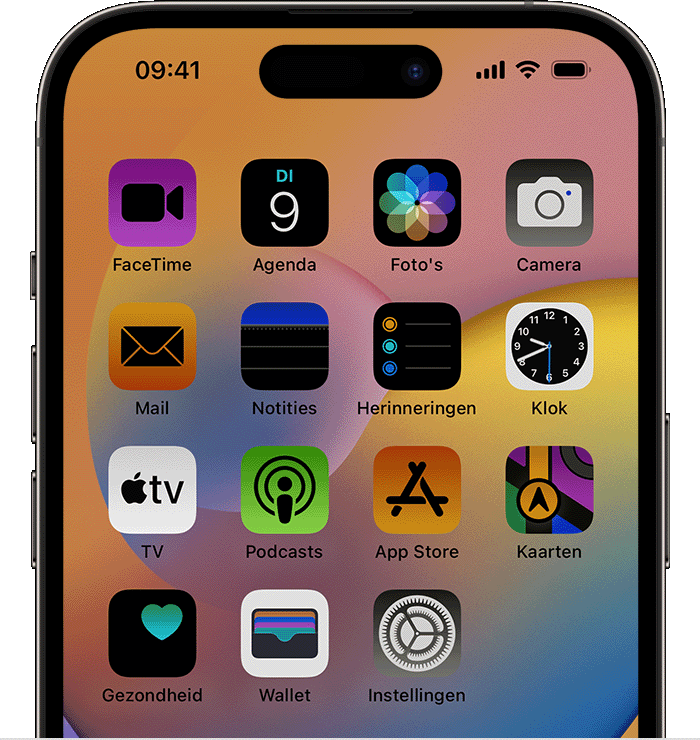
Hier zijn enkele toegankelijkheidsfuncties die in je apparaat zijn ingebouwd:
VoiceOver
VoiceOver is een schermlezer die beschrijft wat er op je apparaat gebeurt, zodat je kunt navigeren door te luisteren en gebaren te maken. De spreeksnelheid en toonhoogte van VoiceOver kunnen naar wens worden aangepast.
Lees hier hoe je VoiceOver kunt inschakelen en ermee kunt oefenen
Feedback bij typen
Als je 'Feedback bij typen' inschakelt, zal je apparaat de letters en woorden die je invoert uitspreken en automatische correcties en hoofdletterwijzigingen uitspreken. Je kunt ook een vinger op een woord houden om tekstvoorspellingen te beluisteren.
Audiodescripties
Je kunt tijdens het kijken van films op een iPhone of iPad audiodescripties inschakelen om de scènes te laten beschrijven. Je kunt audiodescripties ook standaard laten weergeven. Op die manier hoef je ze niet telkens opnieuw in te schakelen.
Lees hoe je je apparaat configureert om scènes te laten beschrijven
Vergrootglas
Met het vergrootglas kun je je iPhone of iPad veranderen in een vergrootglas, zodat je kunt inzoomen op objecten bij jou in de buurt. Gebruik het vergrootglas om kleine tekst te lezen, kleurfilters toe te passen en de zichtbaarheid te verbeteren en vergrote afbeeldingen te bewaren in je fotobibliotheek.
Weergave en tekstgrootte
Je kunt de functies voor 'Weergave en tekstgrootte', zoals 'Keer kleuren om', aanpassen om te wijzigen hoe materiaal op je iPhone of iPad wordt weergegeven. Je kunt ook de lettergrootte, kleurintensiteit en tint aanpassen om het lezen te vergemakkelijken, en je kunt de beeldsnelheid aanpassen op de iPad Pro.
Zoomen
Je kunt de instellingen voor de zoomfunctie aanpassen om je scherm te vergroten ongeacht waar je mee bezig bent. Je kunt het gehele scherm vergroten ('Zoom hele scherm') of slechts een gedeelte van het scherm vergroten met een aanpasbare lens ('Zoom in venster'). Je kunt de zoomfunctie ook gebruiken in combinatie met VoiceOver.
Verminder beweging
Als je gevoelig bent voor bewegingseffecten of schermbeweging op de iPhone of iPad, kun je 'Verminder beweging' gebruiken om deze effecten uit te schakelen.
Meer informatie
Ontdek de toegankelijkheidsfuncties die in je Apple apparaten zijn ingebouwd.
Plan een Today at Apple-sessie om te leren hoe je meer kunt doen met je Apple producten.
Als je meer hulp nodig hebt bij de toegankelijkheidsfuncties op je Apple apparaten, neem je contact op met Apple Support.